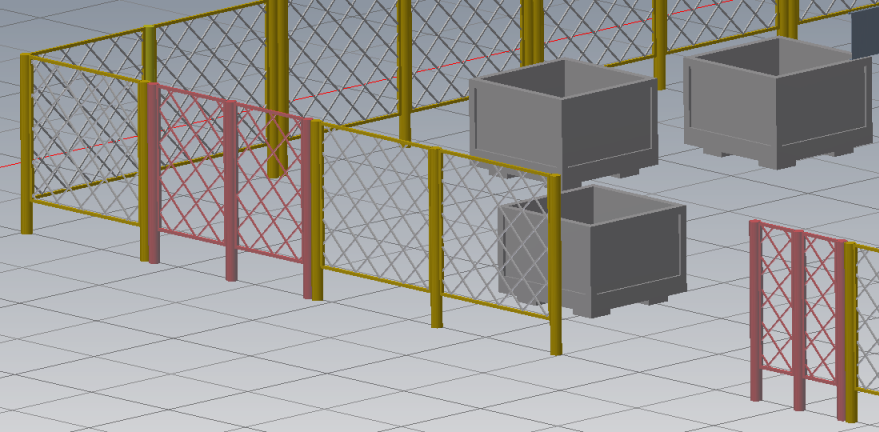Encadear recursos
Criar manualmente um recurso de caminho
Um recurso de caminho encadeado pode ser criado com rapidez a partir da linha de comando do AutoCAD usando uma combinação de linhas retas, arcos ou ativações de 90 graus. Arco está disponível somente para os recursos que podem seguir um caminho curvado. Esses recursos incluem esteiras, bandejas de cabos, Condução elétrica e tubulação. a 90 graus desativar aparece para parapeito, corrimão, Cerca de segurança e de recursos. Similar ao utilizar o Polilinha, uma opção Fechar também permite que você feche o recurso de volta para seu ponto inicial.
- Inicie um nova ou abra uma existente layout 2D.
- Clique em guia Fábrica > painel Ferramentas > Paletase, a seguir, clique em Navegador de recursos
 no menu suspenso.
no menu suspenso. - Abra o Recursos do sistema, e a seguir abra a subpasta apropriada para acessar esteiras encadeadas, paredes, equipamentos de segurança, etc. Nota: Recursos encadeados aparecem no Navegador de recursos com isto:

- Para aplicar um recurso, clique e arraste o recurso do navegador até a exibição gráfica e solte o botão.
- O recurso do tem uma definição de ponto base e está pronto para que você especifique o local no layout.
- Clique para colocar o início do recurso encadeado no prompt Selecione um ponto inicial ou uma polilinha [Polilinha]:.
- No promptPróximo ponto: insira um valor numérico (como 45') ou de forma interativa desenhar o segundo segmento do recurso encadeado. Por padrão, o segmento é desenhado como uma linha reta utilizando a opção padrão do comando Linha.
- Se o recurso selecionado pode ser incluído em uma curva de caminho, o arco aparece na linha de comando. Pressione a no teclado para ativar a opção arco Para adicionar um ou mais segmentos curvados para o recurso. Pressione L para voltar ao desenho de recurso encadeado de segmentos.
- Se o recurso selecionado podem ser roteados em um ângulo de giro, o desativar aparece na linha de comando. Pressione t no teclado para ativar a opção Ativar para adicionar um ou mais segmentos de 90 graus para o recurso. Pressione L para voltar ao desenho de recurso encadeado de segmentos.
- Continue desenhando segmentos, como necessário. iPressione C no teclado para ativar a opção Fechar para fechar a cadeia de recurso de volta para seu ponto inicial e finalizar o comando.
- Se não estiver utilizando a opção Fechar e pressione Enter no teclado ou clique com o botão direito do mouse e selecione Enter (ou Cancelar) no menu de contexto quando tiver terminado.
O recurso encadeado de rota já está completo.
O uso de uma polilinha como um recurso de caminho
Uma polilinha 2D pode ser utilizada para definir o caminho para um recurso encadeado. Por exemplo, uma polilinha pode representar paredes, uma segunda pode definir um caminho de correia transportadora e um terceiro pode representar parapeitos ao redor dos transportadores.
- Começar um novo layout 2D e desenhar um ou mais polilinhas que representam recurso encadeado de caminhos.
- Alternativamente, abra um layout com uma ou mais polilinhas existentes.
- Clique em guia Fábrica > painel Ferramentas > Paletase, a seguir, clique em Navegador de recursos
 no menu suspenso.
no menu suspenso. - Abra a pasta Recursos do sistema, e a seguir abra a subpasta aproriada para acessar esteiras, paredes ou equipamentos de segurança encadeados. Nota: Recursos encadeados aparecem no Navegador de recursos com isto:

- Para aplicar um recurso, clique e arraste o recurso do navegador até a exibição gráfica.
- No prompt Selecionar o ponto inicial ou selecionar polilinha [polilinha] :, pressione P do teclado, para ativar o [ polilinha ].
- A seguir, você será solicitado a selecionar a polilinhas para converter em um recurso encadeado de rota.
- Selecione uma ou mais polilinhas, e a seguir pressione Enter para finalizar o comando.
A polilinha que você selecionou é realçada e convertida para um recurso encadeado de rota.
Como utilizar recursos encadeados no Inventor Factory
Enviar um layout 2D com recursos encadeados de para o Inventor Factory substitui automaticamente os recursos 2D com seus 3D equivalentes. Um vínculo bidirecional associativo denominado Sincronização de layout é criado entre DWG 2D e o layout de piso de fábrica 3D, mas o vínculo pode ser quebrado.
Há quatro métodos diferentes para otimizar a 2D DWG com recursos encadeados no Inventor Factory.
Método 1: Usar o comando AutoCAD Factory Sincronizar Inventor. Se ainda não estiver em execução, o Inventor é iniciado e um novo layout é criado e é preenchido automaticamente com recursos 3D encadeados.
Método 2: No Inventor Factory, inicie um novo layout usando o comando Novo layout do DWG no painel Inicialização de fábrica . Quando solicitado por um nome de arquivo, especifique o DWG 2D que contêm recursos encadeados. Um novo layout é criado e é preenchido automaticamente com recursos 3D encadeados.
Método 3: Se um layout já está aberto no Inventor Factory, utilize Criar a partir do AutoCAD no painelSuite fluxos de trabalho . Como com o método 2, quando solicitado para o nome do arquivo, especifique o DWG 2D que contêm recursos encadeados. Um novo layout é criado e é preenchido automaticamente com recursos 3D encadeados.
Método 4: No Inventor Factory, inicie um novo layout usando o comando Novo layout . A seguir, use o comando Adicionar sobreposição de DWG e especifiqueo o DWG 2D que contêm chainable recursos. O arquivo DWG é sobreposto no piso de fábrica e preenchido automaticamente com recursos 3D encadeados.
Por que alguns dos recursos encadeados no Inventor Factory aparecem em uma cor diferente?
Ocasionalmente, os comprimentos de recurso são criados fora do processo recurso encadeado e automaticamente convertidos para personalizar recursos. Para alertá-lo sobre esta possibilidade, estes recursos personalizados são representados usando a cor vermelha.